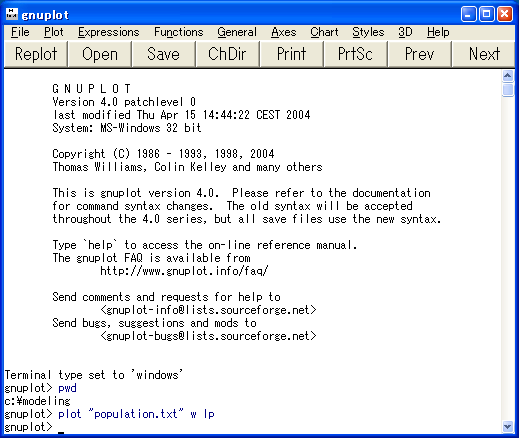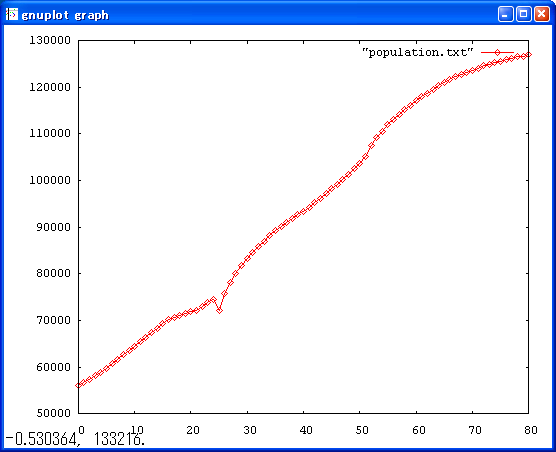作成手順
-
データを含むExcelファイル(例: 05k5-1.xls)を開く
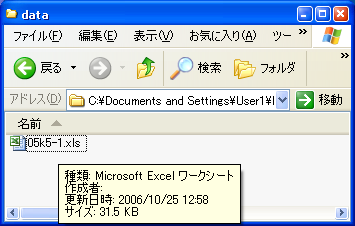
ここで上の画像のようにファイルの拡張子(.xls)が表示されていない場合は Gnuplotの解説ページ を参照して,拡張子が表示されるように設定する.この設定は後の作業に おいて混乱を避けるために必要となる.
-
クリック&ドラッグ操作によりシート上の利用するデータのセル範囲 を指定する.
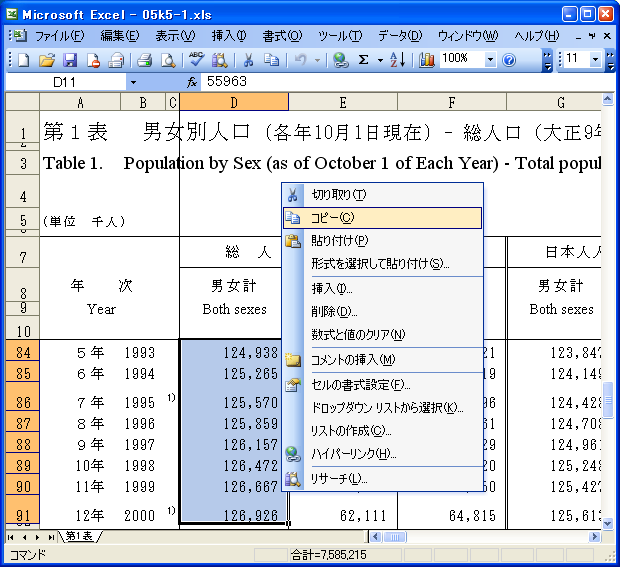
この例では,大正9年(1920)から平成12年(2000)までの総人口の男女計, すなわちセルD11(第D列第11行)からセルD91までのセル範囲を指定している.
-
指定した範囲上にマウスポインタを置き,右クリックして,出現したメニューの 項目[コピー(C)]をクリックする
-
アイコン[新規作成]をクリックして,新たなExcelファイルを開く
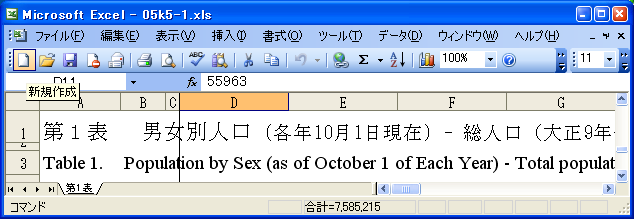
-
新たに開いたExcelファイルのシート上のセルA1を右クリックし, 出現したメニューの項目[貼り付け(P)]をクリックする. 結果としてコピーしたセル範囲がシートに貼り付けられる
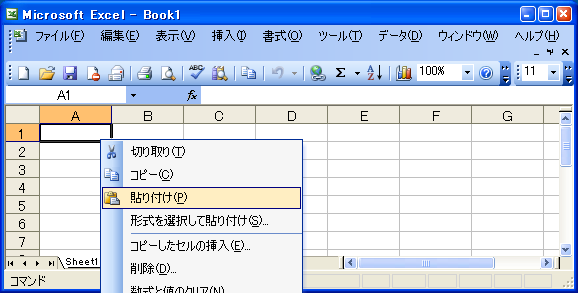
-
セルA1の上の列記号[ A ]を右クリックし,出現したメニューの 項目[セルの書式設定(F)...]をクリックする.
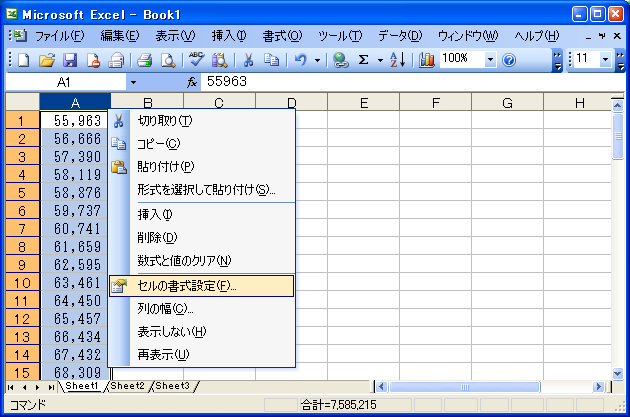
-
出現したウィンドウ[セルの書式設定]上のタブ[表示形式]の中のボックス [分類(C):]の中の項目[数値]をクリックする.
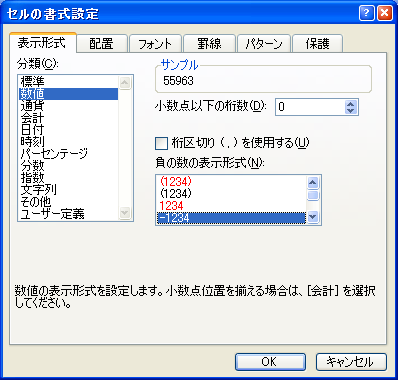
-
すると,その右側にボックス[負の数の表示形式(N):]が現れるので,その中の項目 [-1234]をクリックする.
-
データの種類に応じてボックス[小数点以下の桁数(D):]の数値を適切に 選択する.この例ではデータが人口であり,小数点以下の値が含んでいないので, その桁数を0としている.
-
ウィンドウ[セルの書式設定]上の[ OK ]をクリックする. 結果としてシート上の数値中にあったカンマが消える.
-
メニューバーの[ファイル(F)]をクリックし,出現したメニューの項目 [名前を付けて保存(A)...]をクリックする.
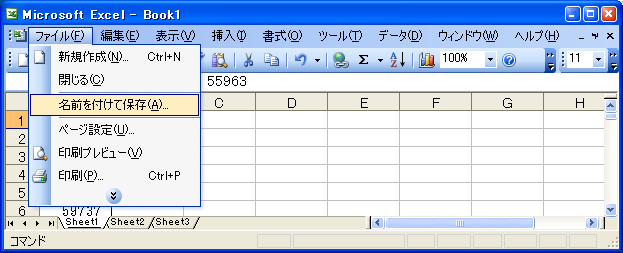
-
出現したウィンドウ[名前を付けて保存]上でファイルの保存先が Gnuplotの作業フォルダになるように操作する.この例では作業フォルダ を"C:\modeling"としている.
「作業フォルダ」の意味がわからない場合は Gnuplotの解説ページ を参照し,必要に応じて設定すること.

-
ボックス[ファイルの種類(T):]中の項目 [テキスト(タブ区切り) (*.txt)]をクリックする.
-
ファイル名を適切に変更し(例: population.txt),[ 保存 ]ボタンを クリックする.
-
[選択したファイルの種類は複数のシートを含むブックをサポートしていません。]と 書かれたウィンドウが出現する.データの保存上,問題ないので[ OK ] ボタンをクリックする.

-
[xxxx.txtには,テキスト(タブ区切り)と互換性のない機能が含まれている可能性 があります.この形式でブックを保存しますか?]と書かれたウィンドウが出現 する.データの保存上,問題ないので[ はい(Y) ]ボタンを クリックする.以上の作業によりファイルが保存される.